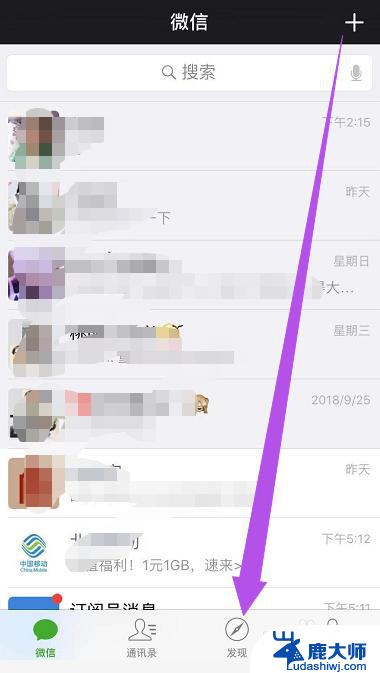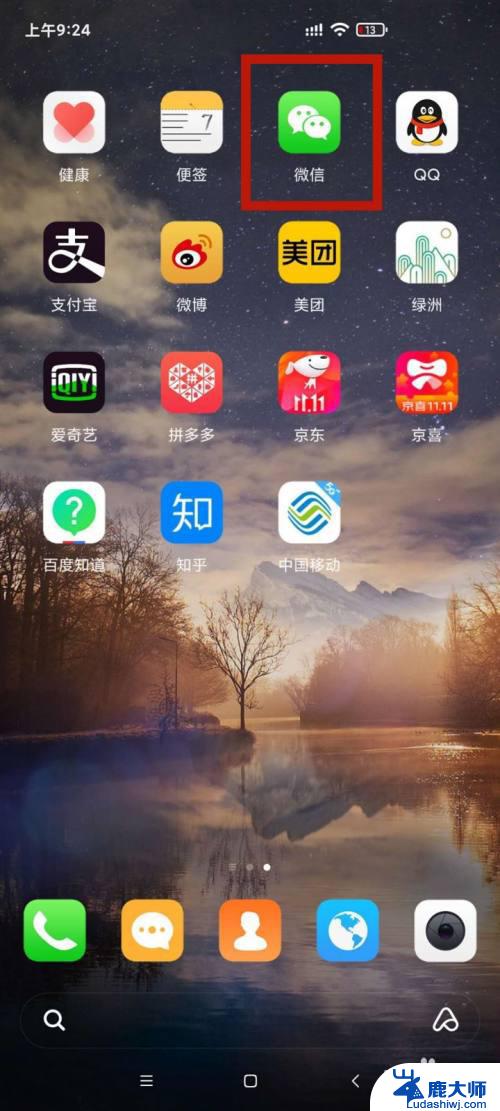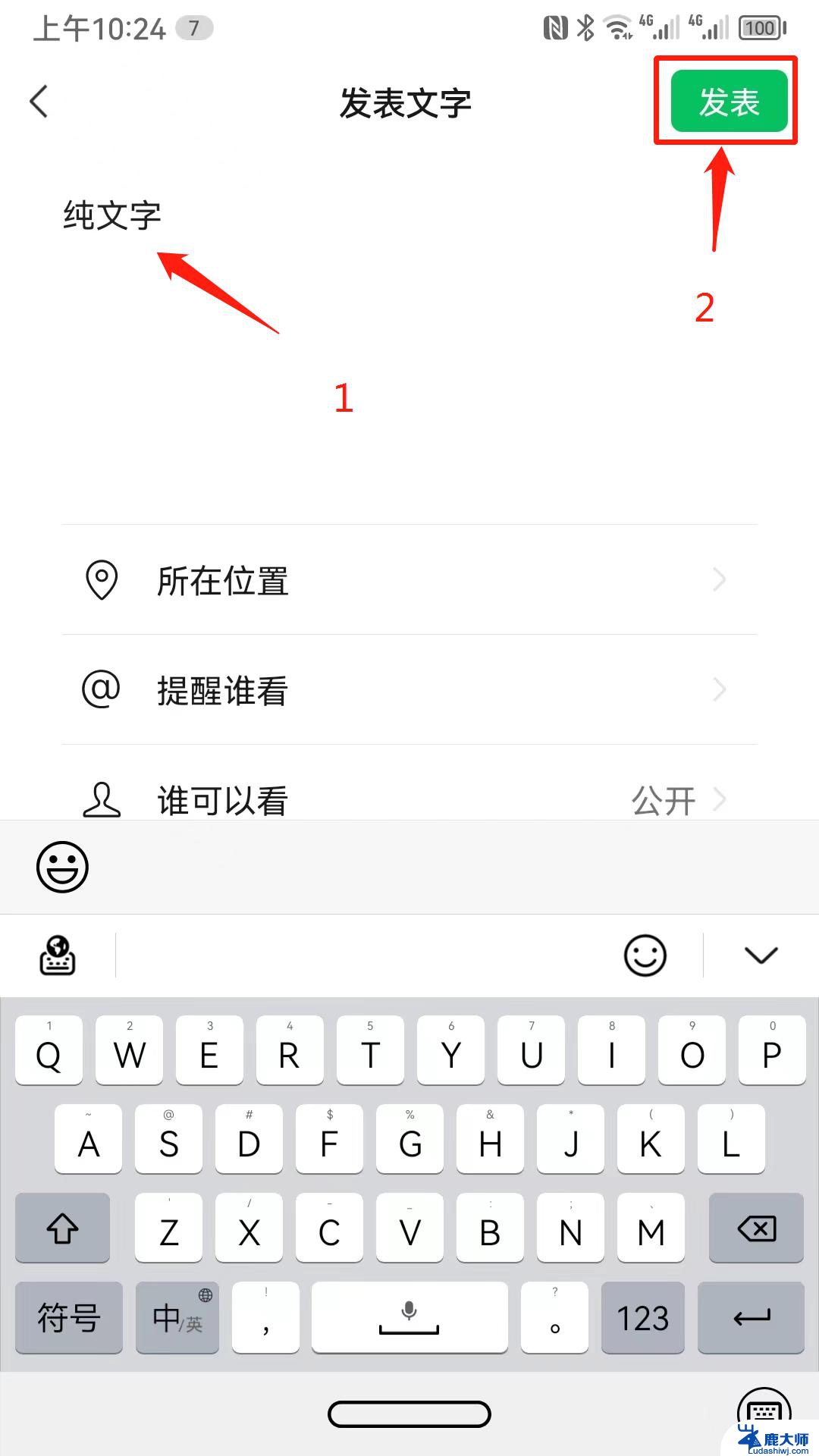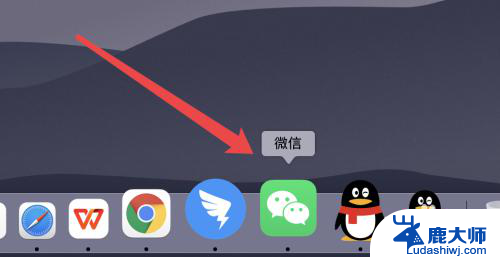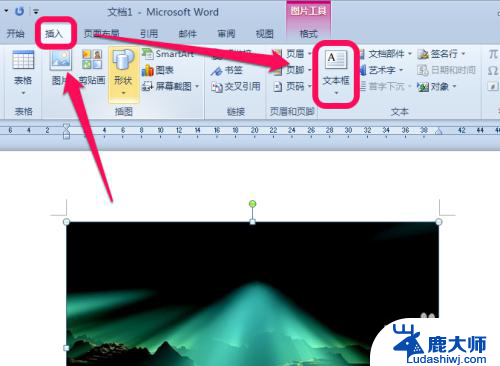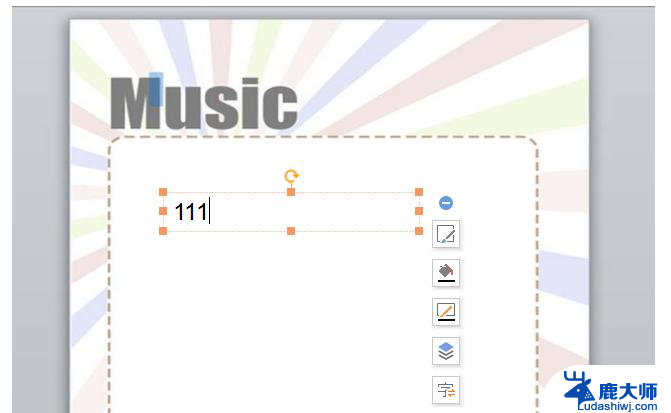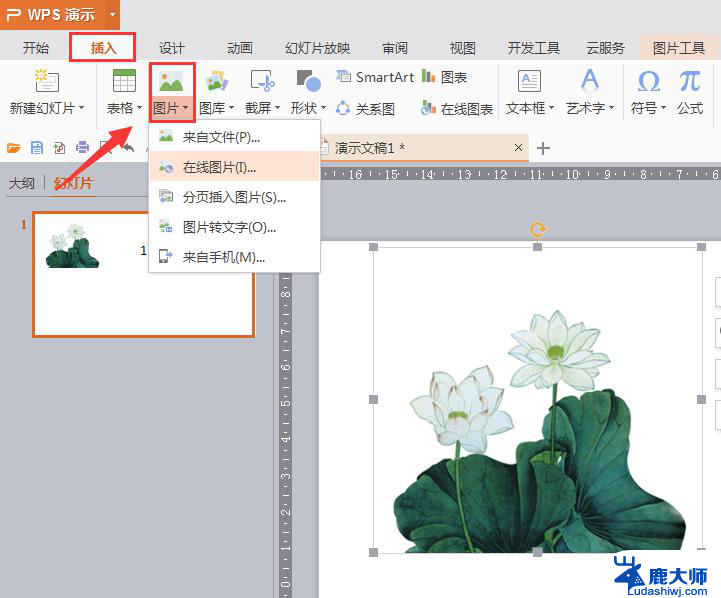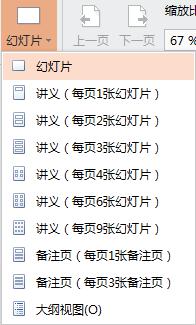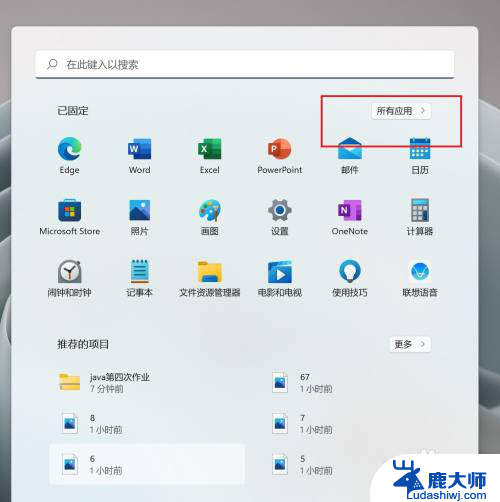微信图片添加文字方法 在微信朋友圈上给图片加文字方法
如今微信已成为人们日常生活中不可或缺的一部分,朋友圈更是成为我们分享生活点滴的舞台,有时候仅仅上传一张图片可能无法完整地传达我们的心情或思考。我们需要学会在微信朋友圈上给图片加上文字的方法。这样一来我们可以通过文字的力量,更准确地表达自己的情感,使分享更加生动、有趣。在本文中我们将介绍几种简单易行的方法,帮助你轻松地给微信朋友圈上的图片添加文字。无论是分享旅行的精彩瞬间,还是记录生活的琐碎细节,通过这些方法,你将能够让你的朋友圈更加丰富多彩,吸引更多的关注和互动。
具体步骤:
1.打开手机微信,进入微信首页。在微信首页中找到我们想要添加文字的图片所在的好友聊天对话框,点击进入与好友的聊天页面。
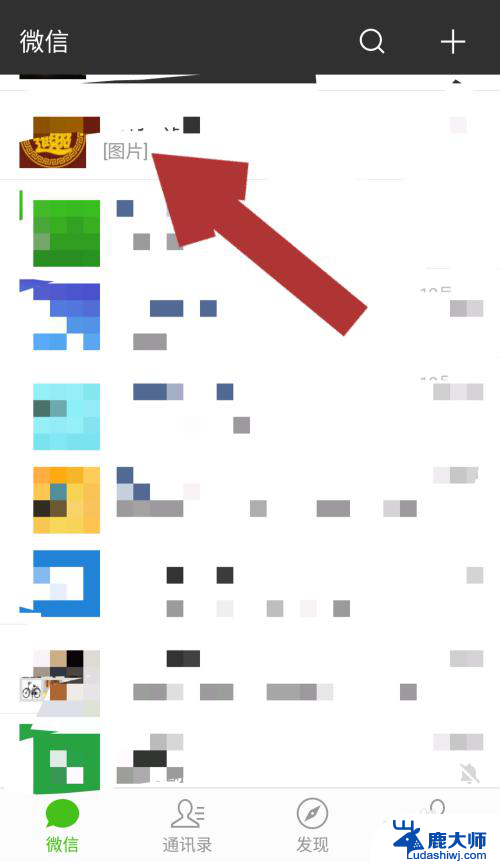
2.进入聊天页面后,长按我们想要添加文字的图片,页面对出现对应的操作功能。
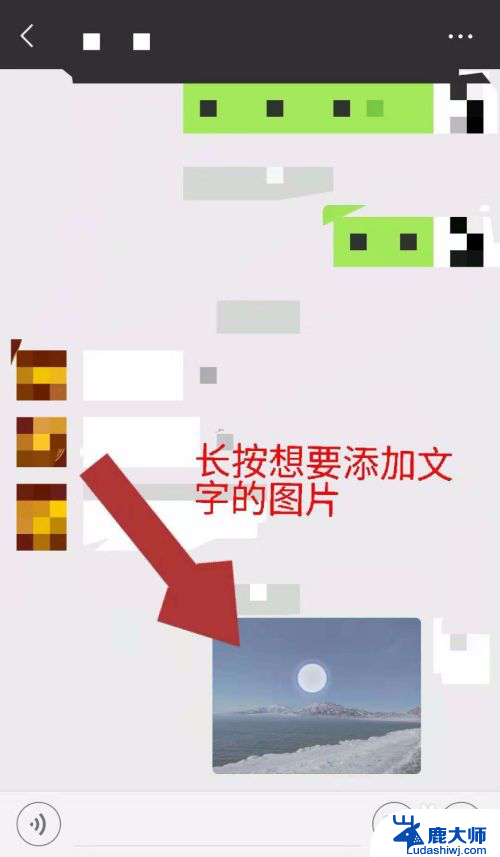
3.在图片后方对应的操作功能中,找到编辑,点击“编辑”,进入图片的编辑页面。
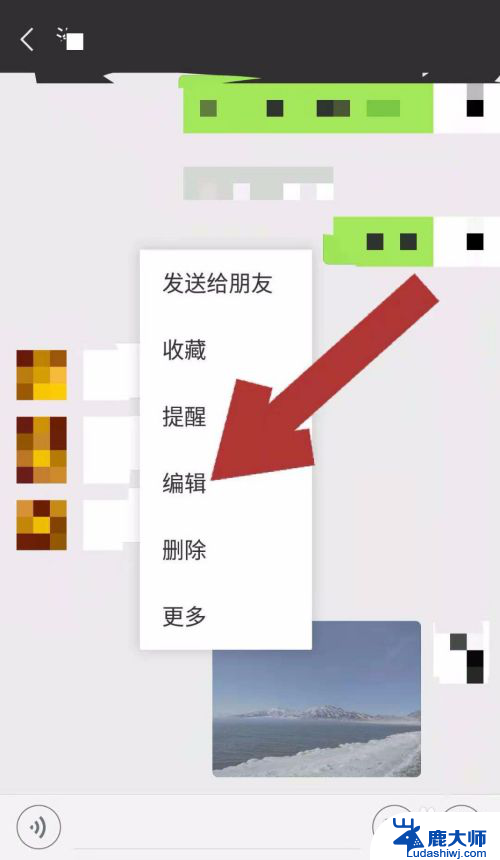
4.进入图片编辑页面后,点击页面中如下图所指的图标。进入添加文字输入页面,在输入框内编辑想要添加的文字。
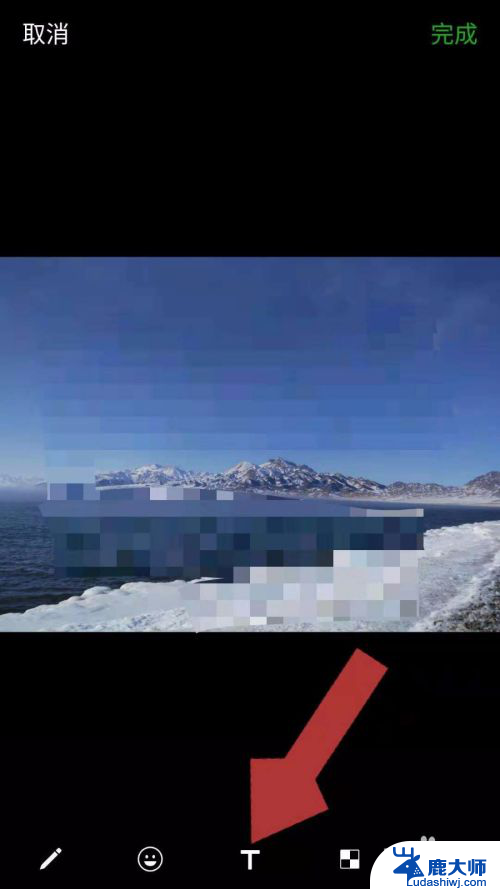
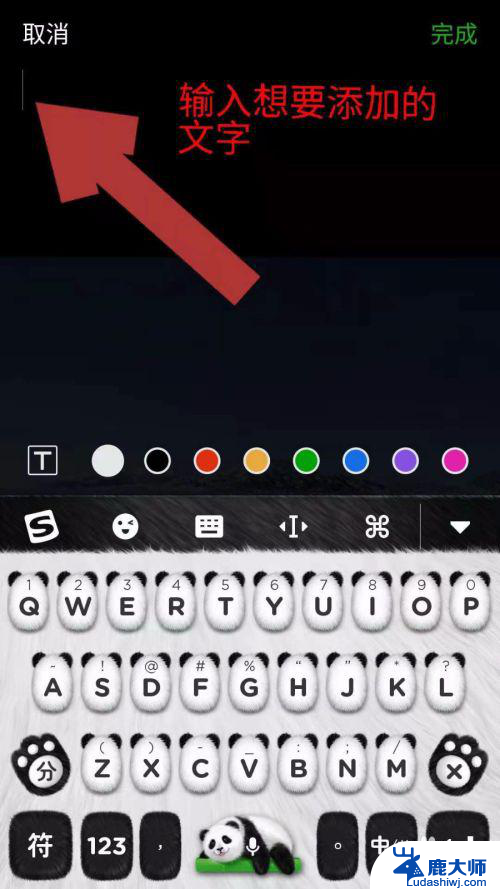
5.待文字编辑好后,点击页面右上角的“完成”。进入添加好文字的图片预览图页面,确定好添加的文字预览图后,点击页面右上角的“完成”。
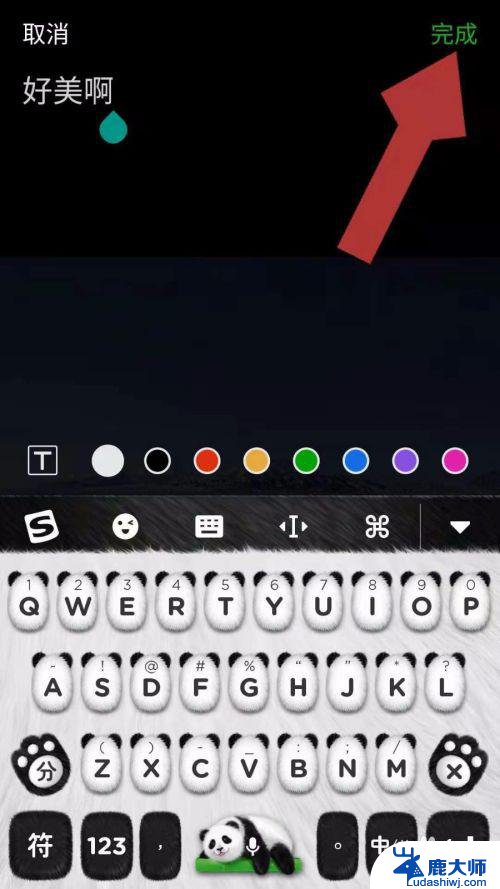

6.点击预览后的完成,页面会给我们三种选择:发送给朋友、收藏、保存图标,根据自己的需要操作即可。
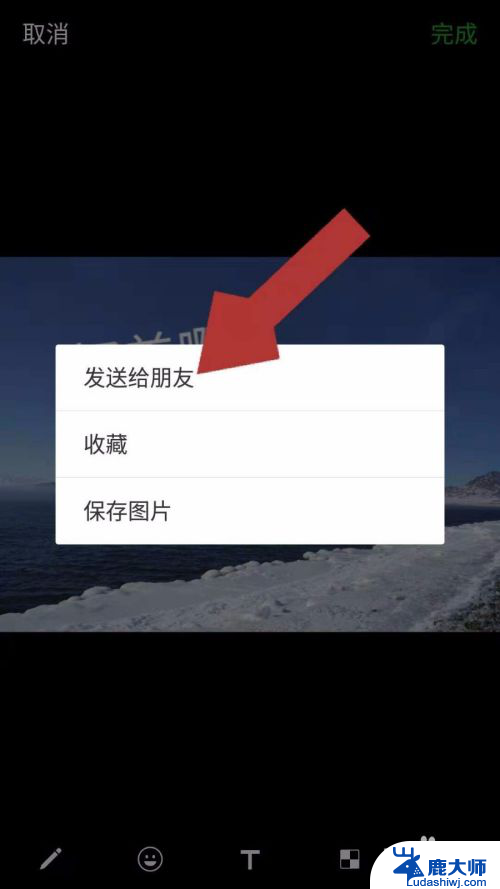
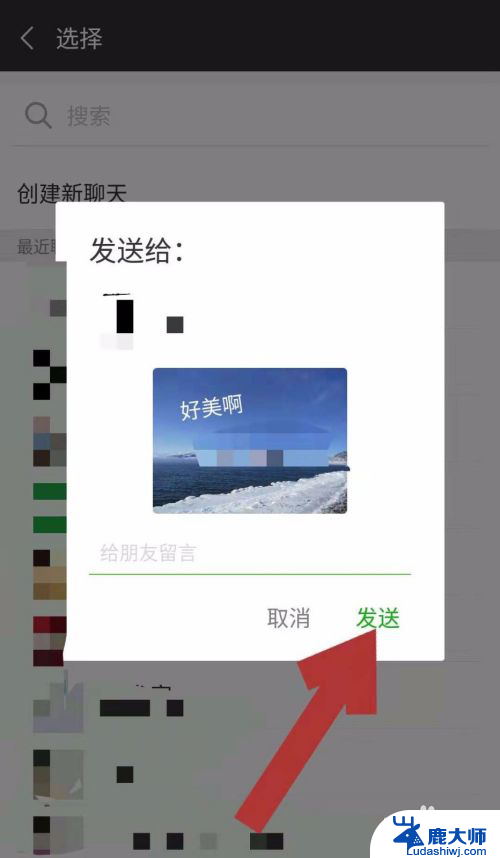
以上就是微信图片添加文字方法的全部内容,如果您遇到相同问题,可以参考本文中介绍的步骤进行修复,希望对大家有所帮助。